Verwenden Sie das Windows -Snipping -Tool, um Popup -Menüs zu erfassen
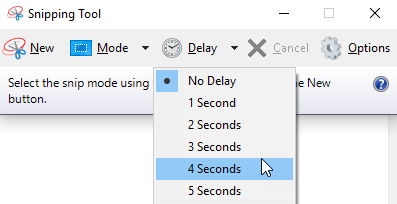
- 3819
- 317
- Hr. Moritz Bozsik
Während viele Menschen begonnen haben, das Windows -Snipping -Tool anstelle eines Produkts von Drittanbietern zu verwenden, um Bildschirmbilder zu schnappen ein Dokument oder eine Webseite.
Starten Sie zunächst die Snipping Tool -Anwendung. Es befindet sich in Ihrem Zubehörordner. Sie können auch auf Start klicken und Sniping eingeben.
InhaltsverzeichnisEine ausführlichere Übersicht über das Snipping -Tool und andere Methoden für Bildschirmaufnahmen finden Sie in unserem Beitrag - Ultimate Guide to Screenshots
Verwenden des Snipping -Werkzeugs
Wenn die Snipping -Tool -Anwendung startet und Sie klicken Neu, Ihr Bildschirm wird bewölkt und die Schnippwerkzeug Der unten gezeigte Bildschirm Popup -Anwendungsbildschirm wird angezeigt.
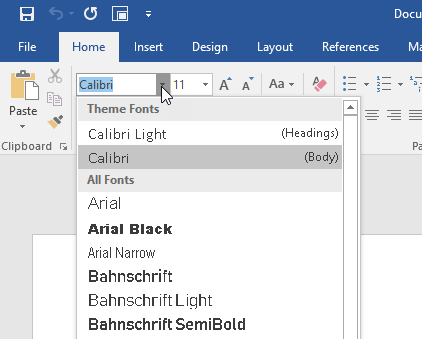
Als nächstes drücken Sie die Strg - Printscr Kombination auf Ihrer Tastatur (drücken Sie die Strg -Taste, während Sie nach und drücken Sie die Print -SCRN -Taste; und lassen Sie beide Tasten gleichzeitig los). Der Bildschirm sollte sofort wieder wolkig werden.
Diesmal sollte das Popup -Menü jedoch auf dem Bildschirm noch sichtbar sein. Um das Dropdown-Menü zu erfassen, klicken Sie in die Ecke, an der Sie Ihr Bild erfassen möchten, und halten Sie die Maustaste gedrückt, während Sie zu einer neuen Position wechseln, und zeichnen Sie ein Rechteck um den Teil des Bildschirms, den Sie erfassen möchten, und dann zu einer neuen Position. Lass los.
Sobald Sie dies tun, wird der Teil des Bildschirms, den Sie aufgenommen haben. Es sollte ungefähr so aussehen:

Sie können diese Methode auch verwenden, um alle Kontextmenüs mit Rechtsklicken in Windows zu erfassen. Die obige Methode funktioniert gut, aber Sie können auch eine andere Methode verwenden, bei der eine Verzögerung hinzugefügt wird. Klicken Sie einfach auf die Verzögerung Button und geben Sie sich ein paar Sekunden vor Beginn der Aufnahme.
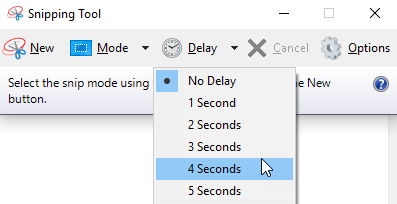
In diesen wenigen Sekunden können Sie das Popup-Menü öffnen oder mit der rechten Maustaste klicken und dann nur warten, bis der Bildschirmaufschlag beginnt. Genießen!
HINWEIS: Sie können Ihr Bild auch über freies Formular, Fenster oder Vollcreenshot zeichnen oder erfassen, wenn Sie Ihr Bild schneiden.
- « Führen Sie mit einer Linux Live -CD eine Nullfüllung durch
- Machen Sie OpenOffice -Autor aussehen und funktionieren eher wie Microsoft Word »

